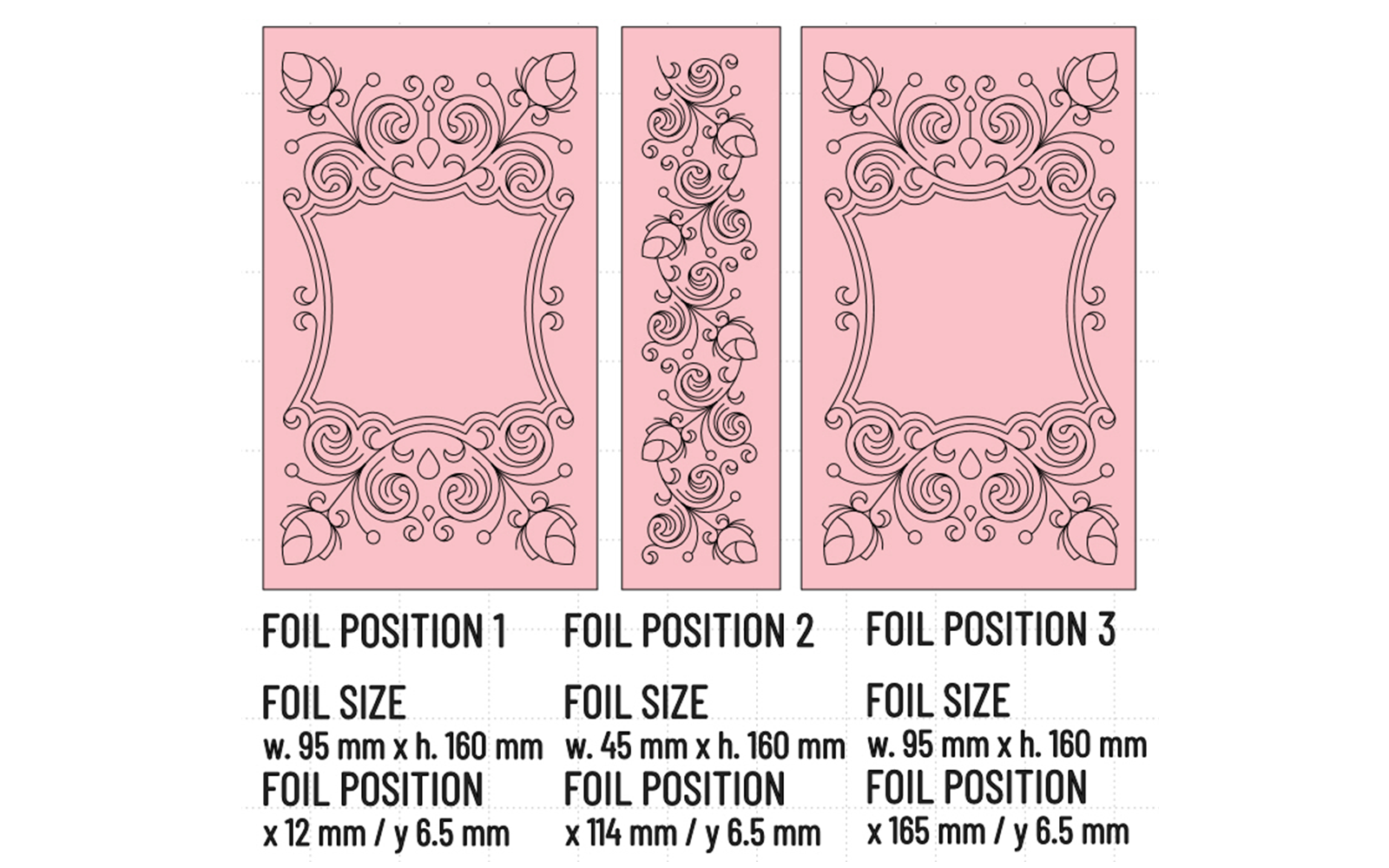Boîte-cadeau livre en 3D
Quel que soit le genre que vous aimez, ce coffret cadeau en 3D est parfait pour l'amateur de livres dans votre vie (c'est peut-être vous !).
Vous pouvez décorer la couverture avec différents motifs ou papiers à motifs pour lui donner un aspect unique. Personnalisez le coffret en y ajoutant des ornements, un message ou même un monogramme,
La question est de savoir si la boîte, ne sera pas préférée à ce qu'elle contient .
Dimensions
La boîte-cadeau livre mesure environ 105 mm de large, 162 mm de haut et 48 mm de profondeur.
Matériel nécessaire
Papier/carton
- 2 feuilles de papier blanc 210g/80lb 30,5 x 30,5 cm (12 x 12") pour les pages intérieures.
- 4 feuilles de papier cartonné noir 210g/80lb de 30,5 x 30 cm (12 x 12") pour la couverture extérieure.
Vous aurez également besoin de
- De la colle à reliure ou de la colle à faible adhérence/à prise rapide
- Gel colle 3D ou similaire
- Ruban adhésif double-face 5 mm/ 1/4 pouce
- Pour marquer les lignes de pliage, je vous recommande d'utiliser un stylet à pointe fine et une règle métallique.
- Pour la fermeture magnétique, je recommande trois aimants en néodyme N42 de 6 mm de diamètre x 0,5 mm d'épaisseur ou similaire. Avis de sécurité : les fermetures magnétiques ne conviennent pas aux enfants de moins de 16 ans, veuillez donc utiliser un ruban ou un autre mécanisme de fermeture décoratif à la place.
- Embellissements (facultatifs)
Equipement nécessaire
ScanNCut - matériel
- Brother ScanNCut – tout modèle CM
- Support de découpe standard [CAMATSTD12]
- Lame de découpe standard [CABLDP1] et support à lame [CAHLP1]
- Kit de démarrage de transfert de feuille métallisée [CAFTKIT1] ou tout autre stylo à dessin et porte-stylo [CAPENHL1] ou [CAUNIPHL1]
OU
- Brother ScanNCut – tout modèle SDX
- Support de découpe standard [CADXMATSTD12]
- Lame de découpe auto-ajustable [CADXBLD1] et support [CADXHLD1]
- Kit de démarrage de transfert de feuille métallisée [CAFTKIT1] ou tout autre stylo à dessin et porte-stylo [CAPENHL1] ou [CAUNIPHL1]
ScanNCut - logiciel
- CanvasWorkspace pour PC ou Mac
Téléchargez les fichiers de découpe ici
Comment procéder
Étape 1
Téléchargez le fichier de projet CanvasWorkspace. Ouvrez-le dans CanvasWorkspace (la version de bureau). Ouvrez l'onglet des calques sur la droite.
Étape 2
Masquez et verrouillez tous les calques à l'exception de celui intitulé 1-OUTER COVER. Assurez-vous que les deux calques de ce groupe sont déverrouillés et visibles. Transférez ce fichier vers votre machine en utilisant le menu Fichier>Exporter/Transférer le fichier FCM.
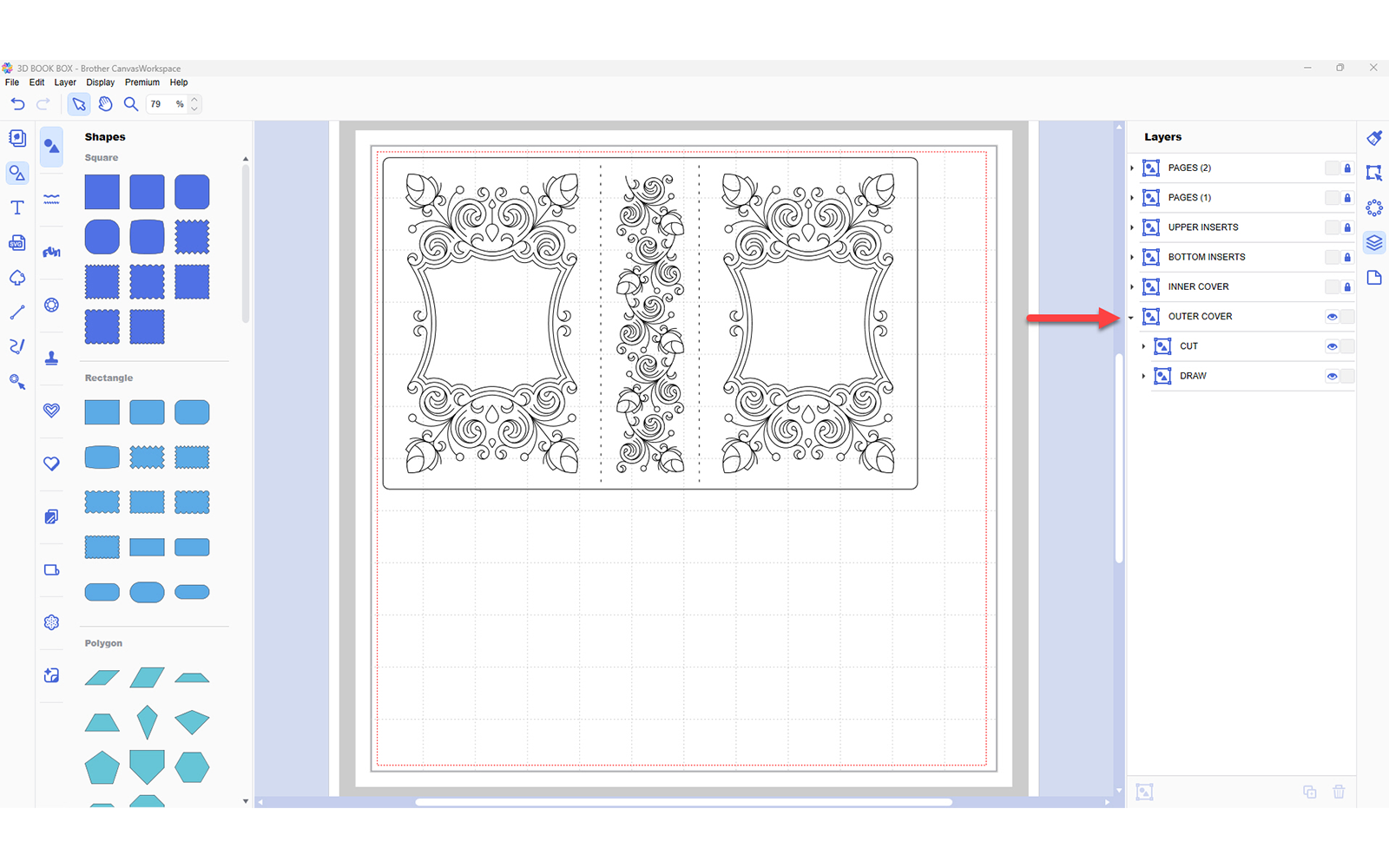
Étape 3
En utilisant soit le kit de démarrage de transfert de feuille métallisée, soit les outils de dessin au stylo, utilisez l'outil approprié et dessinez le motif sur la feuille de papier cartonné noir.
Remarque : si vous utilisez le kit de démarrage de transfert de feuille métallisée, vous devrez mesurer et découper trois pièces avec dorure. Voir l'image ci-dessous pour les mesures et l'emplacement.
Étape 4
Une fois que vous avez terminé le dessin/la feuille, ne déchargez pas le support de découpe ! Remplacez l'outil de dessin et de dorure par la lame de découpe et découpez le motif. La taille de la découpe est de 260,4 mm de large x 161,5 mm de haut.
Étape 5
Masquez et verrouillez tous les calques à l'exception de celui intitulé 2-INNER COVER. Transférez-le vers votre machine à l'aide de l'option de menu Fichier>Exporter/Transférer le fichier FCM. Découpez une fois dans du papier cartonné noir 30,5 x 30,5 cm (12 x 12"). La taille de la découpe est de 251,3 mm de large x 161,6 mm de haut.
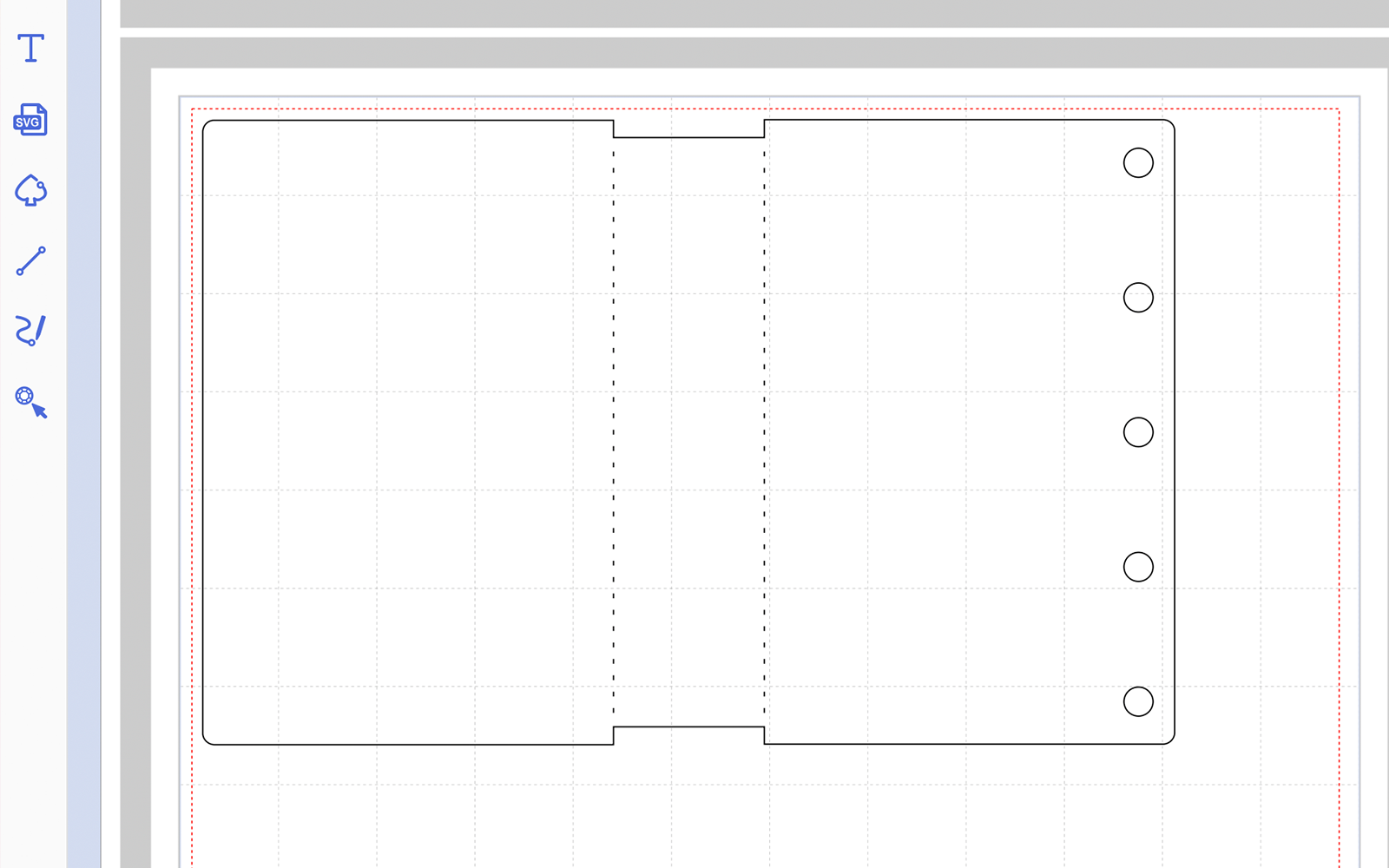
Étape 6
Masquez et verrouillez tous les calques à l'exception de celui intitulé 3-BOTTOM INSERTS. Transférez-le vers votre machine à l'aide de l'option de menu Fichier>Exporter/Transférer le fichier FCM.
Découpez une fois dans du papier cartonné noir 30,5 x 30,5 cm (12 x 12"). Les dimensions de la découpe sont 216,5 mm de large x 161,5 mm de haut.

Étape 7
Masquez et verrouillez tous les calques, à l'exception de celui intitulé 4-UPPER INSERTS. Transférez-le vers votre machine à l'aide de l'option de menu Fichier>Exporter/Transférer le fichier FCM. Découpez une fois dans du papier cartonné noir 30,5 x 30,5 cm. Les dimensions de la découpe sont 216,2 mm de large x 161,5 mm de haut.
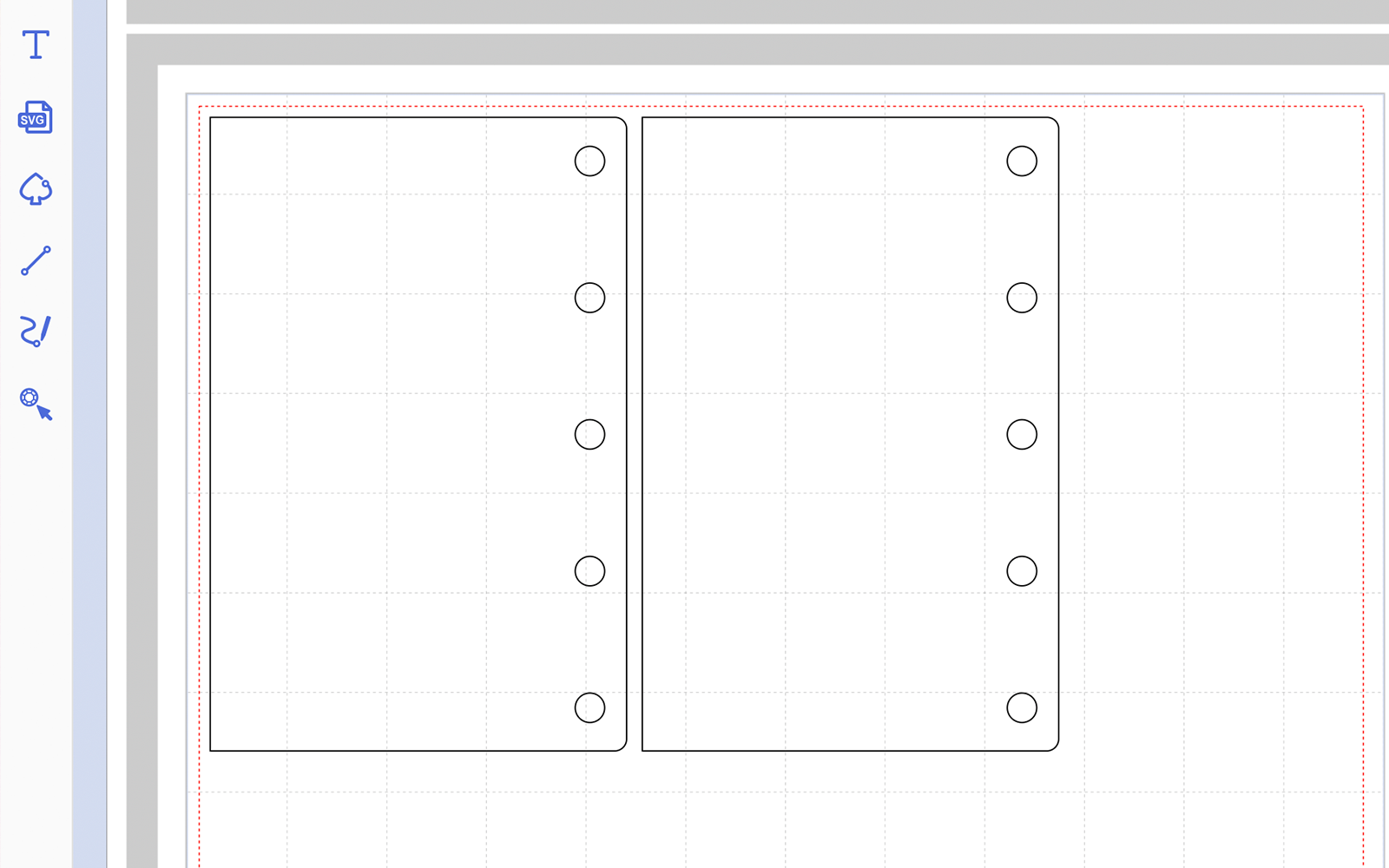
Étape 8
Masquez et verrouillez tous les calques à l'exception de celui intitulé 5-PAGES(1). Transférez-le vers votre machine à l'aide de l'option de menu Fichier>Exporter/Transférer le fichier FCM. Découpez une fois dans du papier cartonné blanc de 30,5 x 30,5 cm (12 x 12"). La taille de la découpe est de 228,6 mm de large x 286,9 mm de haut.
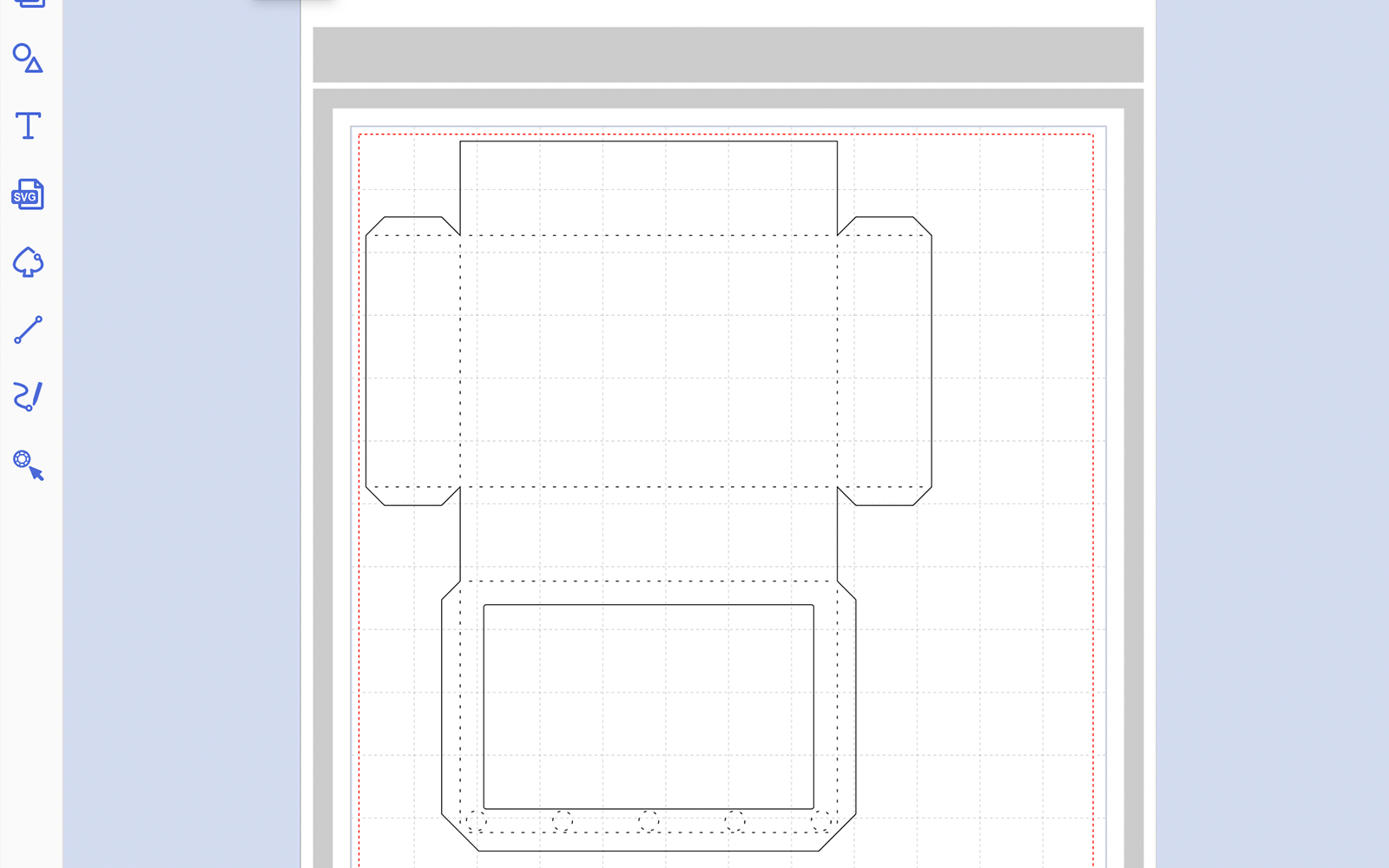
Étape 9
Masquez et verrouillez tous les calques à l'exception de celui intitulé 6-PAGES(2). Transférez-le vers votre machine à l'aide de l'option de menu Fichier>Exporter/Transférer le fichier FCM. Découpez une fois dans du papier cartonné blanc 30,5 x 30,5 cm (12 x 12"). La taille de la découpe est de 224,1 mm de large x 173,3 mm de haut.

Étape 10
Assemblez comme indiqué dans la vidéo.
Si vous créez ce projet créatif, n'oubliez pas de taguer Brother sur Instagram et Facebook, et moi-même sur Facebook (et de nous suivre tous aussi) ! Vous pouvez également trouver Brother sur Pinterest et YouTube pour encore plus d'inspiration ScanNCut.